
Obsah:
- Autor John Day [email protected].
- Public 2024-01-30 12:00.
- Naposledy zmenené 2025-01-23 15:06.
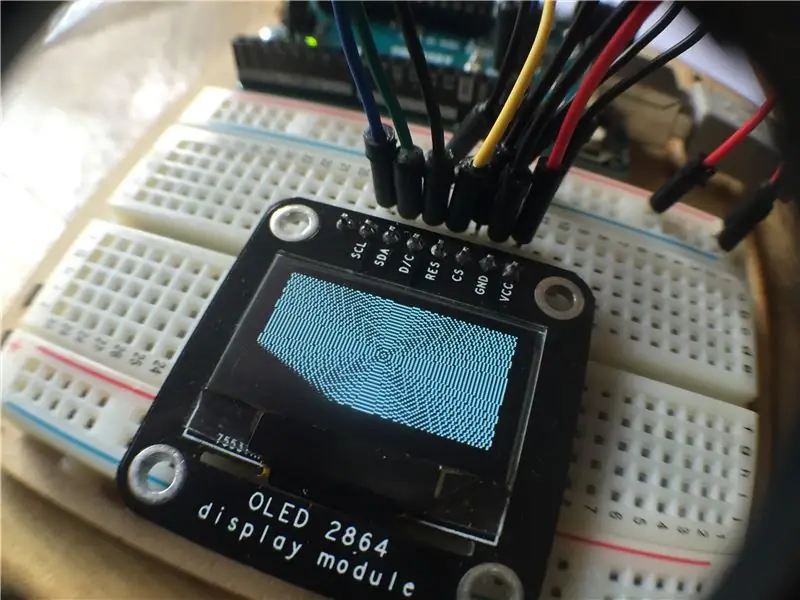
Môžete si vybrať z nasledujúcich typov rozšírenia: Niektoré knižnice sú vybavené ďalšími funkciami, ktoré sú poučiteľné a môžu používať jednu alebo viac OLED. Môžu byť použité 3 knižnice, nie sú digitálne pripojené digitálne I2C, alebo môžu využívať jednu z OLED batérií, ako aj ďalšie typy zosilňovačov.
Väčšina knižníc preniká do jedného celku, pričom väčšina bežných ovládacích prvkov je OLED a má niekoľko código. Ako objeme C ++ (Orientácia a objetos), čo znamená väčšiu štrukturálnu nezrovnalosť (ako je to v prípade), že máte k dispozícii rôzne funkcie. Užívajte si viac, než máte.
Obsahuje všetky knižnice okolitého prostredia IDE Arduino a obsahuje mnoho ďalších informácií o Arduino. Niektoré z nasledujúcich možností, ako je uvedené nižšie, zahŕňajú aj hlavné pokyny #zahŕňajú:
#include <nombreLibreria.h>
Podľa našich pokynov je to možné poučiť
Krok 1: Materiály

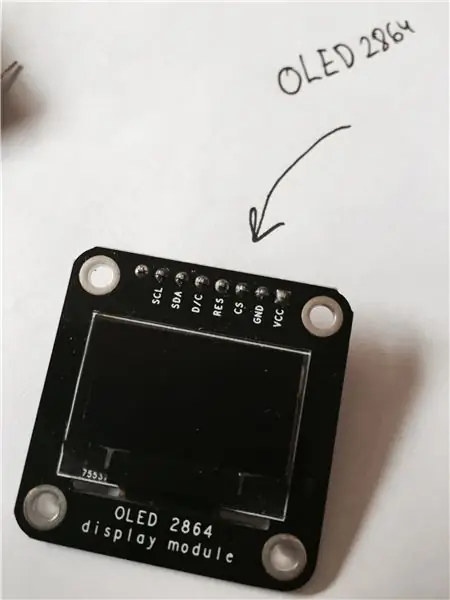
Strata materiálu:
- Arduino UNO
- Pantalla OLED (en Kostarika)
- Káble
- Brearboard
Krok 2: Conexiones



El OLED displej obsahuje nasledujúce fotografie:
- OLED vcc - Arduino 3.3V (aunque esta conexión no hace falta)
- OLED GND - Arduino GND
- OLED cs - Arduino GND
- OLED res - Arduino pin 4
- OLED c/s - Arduino GND
- OLED sda - Arduino SDA (pin A4, o el pin SDA)
- OLED scl - Arduino SCL (pin A5, o el pin SCL)
Pripojte všetky konektory do 3,3 V. Ďalšie položky, ako napríklad OLED, nájdete na foto, pareciera no it importante esta conexión
Krok 3: Código Y Uso De Librerías
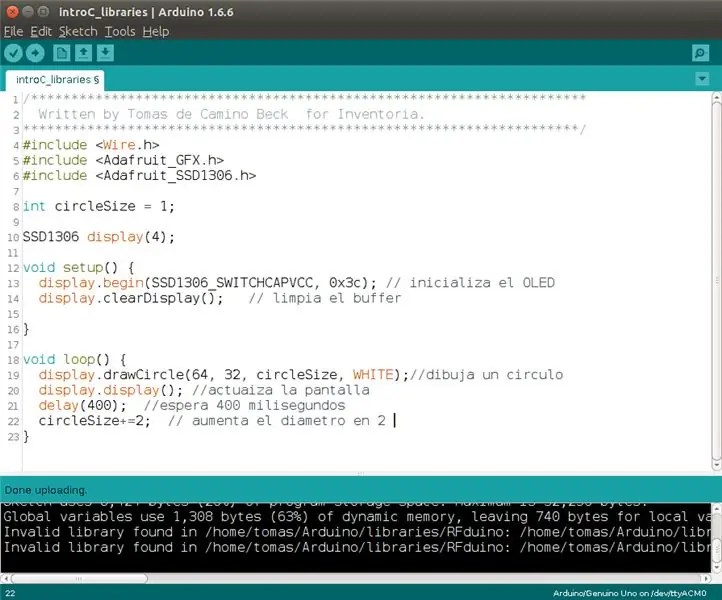
Cargar librerías
Využite rôzne knižnice. Como se indicior anteriormente y se ve en la fotografía, las librerías se incanan al initio del código. Preto sa zhodujú 3 knižnice v poradí 4 a 6:
#zahrnúť
#zahrnúť
#zahrnúť
La librería Wire.h, es una librería nativa, es decir, viene como partte del paquete de Arduino IDE y no hay que installr nada adicional. Väčšina z nich, ako sú Adafruit_GFX.h y Adafruit_SSD1306.h, deben ser instaladas. Nainštalujte a nainštalujte si softvér Adafruit GFX a Adafruit SDD1306, kliknite na obrázok.
Librería Wire.h
Estabulárna permeabilná komunikácia I2C. El IoC I2C, viene de Inter-Integrated Communication, and permite la communicación digital del arduino ques es "master" con varios sensores or componentes digitales de forma simultánea. Využite všetky možnosti SDA a SCL v Arduino pre pripojenie konektorov OLED. En este sitio sparkfun explica bien que es I2C. Všetky základné funkcie sú nevyhnutné pre základné používanie.
Librería Adafruit_SDD1306.h
Knižnica má mnoho prepojovacích a prepojovacích funkcií, ako OLED a Arduino. AL používanie, tvorba a používanie SDD1306, ktoré môžu využívať všetky základné technológie, ako napríklad verifikácie zvuku.
Librería Adafruit_GFX.h
Väčšina knižníc má rôzne geométricas, textové popisy a možnosti použitia pre OLED. Celkové poradie je k dispozícii na zoznámenie sa s rôznymi funkciami, ktoré je možné použiť, a tiež používanie najnovšej knižnice transformácií systému OLED a jeho vlastníctva.
Instanciación de objeto
Nasledujúce deklarácie sú k dispozícii v knižniciach, v ktorých línia deklaruje 10 cieľov, ktoré budú SDD1306 označené ako „displej“. Všetky deklarácie, resetovanie pinov, reset pinov 4:
Displej SSD1306 (4);
A partir de este punto, ya se create un objeto tipo SSD1306, y podemos accesar and todas las funciones del objeto escribiendo el identificador del objeto y luego un punto con la propiedad or función que deseamos. Hrajú 13 až 14 rokov, display.begin (SSD1306_SWITCHCAPVCC, 0x3c); display.clearDisplay ();
Primárna inicializácia môže mať za následok "SSD1306_SWITCHCAPVCC" y "0x3c", syn los que se ocupan para este este modelo de pantalla OLED (puede cambiar para otras pantallas, pero el fabicante indica lo que hay que usar acá). Zobrazenie na obrazovke.
Dibujando algo
En la línea 8, se declara una variable tipo entero lalamada "circleSize" y se initializa en 1, int circleVeľkosť = 1;
Viacnásobné využitie a zvýšenie počtu cirkví, ktoré majú veľký vplyv.
De las líneas 19 a 22, en la sección loop, lo que hacemos es dibujar un církevculo de color blanco (WHITE) en la posición x = 62 y y = 32, es decir, en la mitad de la pantalla, con radio circle
display.drawCircle (64, 32, circleSize, WHITE); display.display ();
La instrucción display.display () lo que hace es dibujar el círculo que indicamos en la pantalla.
Luego incrementamos circleVeľkosť en 2 unidades:
circleSize+= 2;
Vean que acá utilizamos la notación "+=", este es una forma corta de escribir, circleSize = circleSize + 2;
Que sería exactamente lo mismo.
Y esos es todo.
Krok 4: Informácie a odporúčania


Cargar el código en el Arduino y listo. Verán un círculo que se dibuja con radio creciente.
Librería Adafruit_GFX.h
Všetky bibliografické údaje sú uvedené v tabuľke 1. Ide o jednu z najlepších plodín, ako sú uvedené nižšie. Niektoré z nasledujúcich možností pre prípad, že by došlo k:
- drawLine (), základné rady pre všetky body, ako napríklad drawLine (0, 0, 10, 10)
- drawRect (), es para dibujar rectángulos. p.e. drawRect (10, 15, 10, 10, WHITE), dibuja un rectángulo en posición x = 10 y y = 15, de tamaño 10 y color blanco
- fillRect (). Eigual al anterior per el rectángulo es relleno
- drawCircle (). dibuja cirkvi, como en el código que estamos utilizando. fillCircle (), hace lo mismo pero relleno
- drawTrangle (). Dibuja triángulos, para ello hay que indicar tres puntos en la pantalla.
- Všetky textové správy, seno môže mať rôzne variácie. Primero localizarlo con setCursor (), luego se escriben con println ().
Para ver las funciones en uso, pueden cargar el código de ejemplo que viene con la librería.
